Como isolar a visualização de um nível de desenho
Um conceito fundamental no trabalho em ambiente CAD é o de níveis de desenho. Uma das principais funções dos níveis é a de auxiliar no controle das propriedades de desenho dos elementos.
Todos os elementos lançados no projeto são incluídos em um nível de desenho e é possível informar ao programa, através das propriedades dos níveis de desenho, se os elementos associados a um determinado nível serão exibidos no croqui ou se será possível capturá-los ou editá-los.
Para facilitar a visualização ou manipulação de alguma parte específica do projeto, sugerimos a leitura dos artigos abaixo para mostrar quais procedimento podem ser realizados no AltoQi Builder:
- Como ligar/desligar a visualização de um nível de desenho
- Desabilita a visualização dos elementos presentes no nível de desenho selecionado.
- Como travar a captura de um nível de desenho
- Os elementos presentes no nível de desenho selecionado poderão ser visualizados mas não poderão ser selecionados ou capturados.
- Como isolar a visualização de um nível de desenho
- Desabilita a visualização dos elementos presentes em todos os níveis de desenho, com exceção do nível selecionado.
- Desabilita a visualização dos elementos presentes em todos os níveis de desenho, com exceção do nível selecionado.
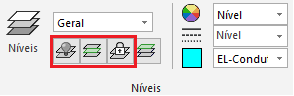
O terceiro artigo desta série indicará como proceder para desligar a visualização de todos os níveis de desenho, com exceção do nível selecionado. Este recurso pode ser utilizado, por exemplo, quando desejamos apagar todos os condutos do projeto, pois ele fará que somente estes itens sejam exibidos, facilitando a seleção dos elementos.
Isolando um nível de desenho
Para isolar um nível de desenho:
- Acesse a guia Desenhos, grupo Níveis, comando Isolar nível (botão
 );
); - Selecione um elemento pertencente ao(s) nível(is) de desenho que deseja isolar;
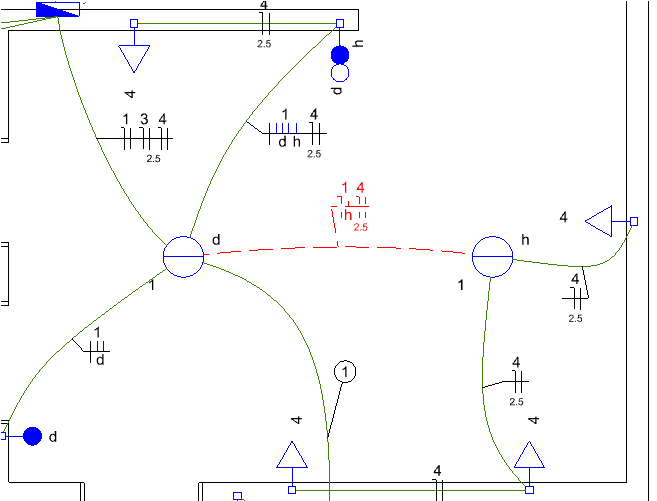
- Pressione Enter;
- Os elementos pertencentes a esse(s) nível(is) serão os únicos visualizados no croqui.
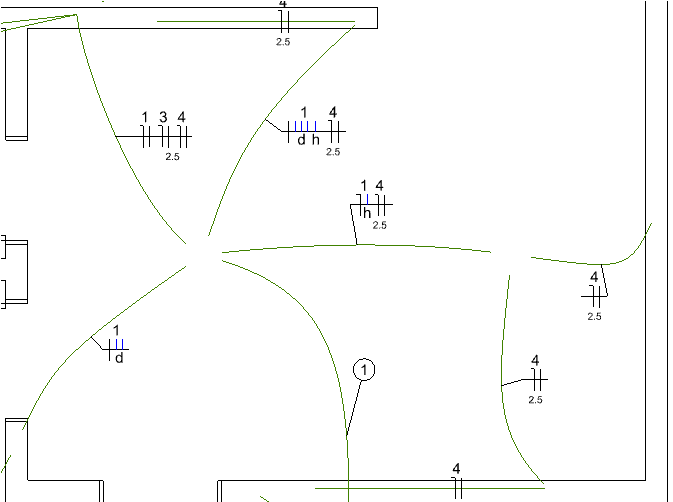
 ),
fará a alteração implicar no nível da janela atual e também em todos os outros croquis que o mesmo está sendo utilizado como uma referência externa.
),
fará a alteração implicar no nível da janela atual e também em todos os outros croquis que o mesmo está sendo utilizado como uma referência externa.
Habilitando a visualização dos demais níveis de desenho
Para voltar a visualizar todos os elementos do projeto, será necessário habilitar a visualização de todos os níveis novamente. Para isso:
- Acesse a guia Desenhos, grupo Níveis, comando Níveis;
- No diálogo Configurações clique em Exibir, toda a coluna será destacada;
- Desabilite e habilite a opção Exibir destacada na imagem abaixo, de forma que a coluna Exibir fique habilitada para todos os níveis;
- Clique em OK;
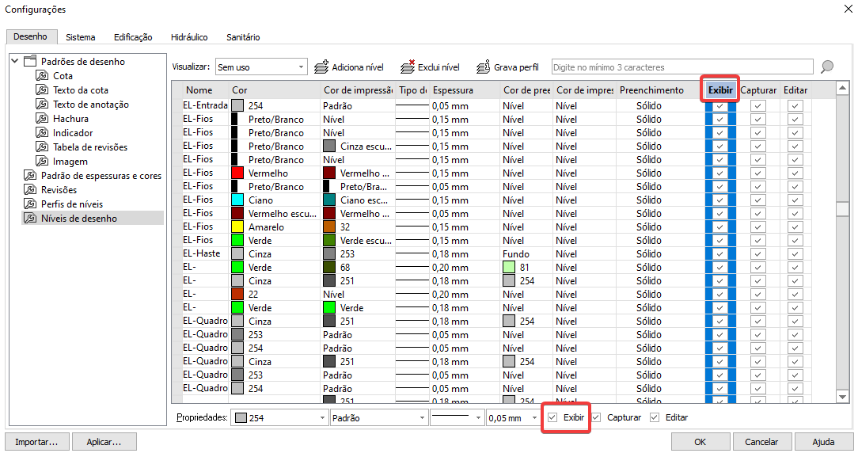
- Todos os elementos voltarão a ser exibidos no croqui.
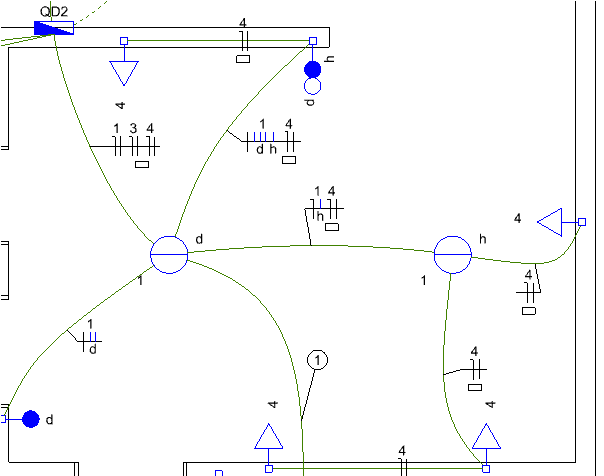
![Brand Vertical-PRINCIPAL-1.png]](https://suporte.altoqi.com.br/hs-fs/hubfs/Brand%20Vertical-PRINCIPAL-1.png?width=70&height=63&name=Brand%20Vertical-PRINCIPAL-1.png)